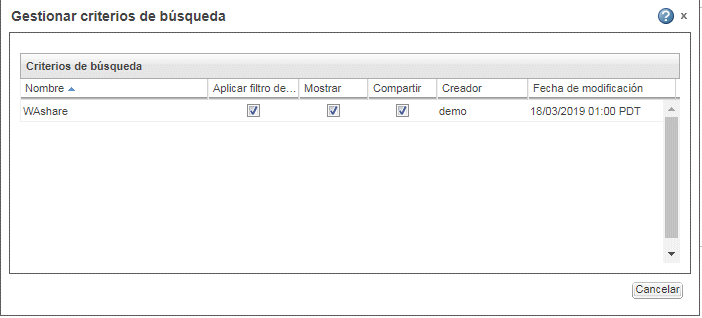Buscar en estructura
Buscar en estructura es una de las dos maneras de buscar información en la estructura del producto que se muestra en el panel de estructura. El campo Buscar en estructura se encuentra por encima del panel de estructura de la ficha Estructura de la página de información de un artículo. Proporciona la capacidad de buscar un único atributo sencillo (normalmente, el Nombre o Número) con la opción de buscar primero, siguiente, anterior o todas las coincidencias. El texto introducido en este campo se utiliza para buscar los objetos dentro de una estructura de artículos de varios niveles. El texto coincide con los valores de todos los atributos simples de la información mostrada en el panel de estructura. Buscar en estructura se puede utilizar para buscar el objeto anterior o siguiente o para buscar todos los objetos coincidentes.
Para obtener información sobre la configuración de las propiedades para incluir o excluir atributos de la búsqueda, consulte las Propiedades del explorador de estructuras de artículos.
|
|
Para buscar mediante criterios más avanzados que impliquen varios atributos o atributos complejos, se debe utilizar la búsqueda avanzada en estructura. Para obtener más información, consulte la sección "Búsqueda avanzada en estructura" a continuación.
|
Primero, siguiente o coincidencia anterior
Procedimiento para buscar el primer, el siguiente o el anterior objeto coincidente dentro de una estructura de artículos:
1. Escriba una cadena de texto en el campo Buscar en estructura.
2. Pulse en INTRO. La cadena de búsqueda se realza en amarillo siempre que se encuentre una coincidencia en la estructura. Se selecciona la fila del objeto para la primera coincidencia a partir de la parte superior de la estructura.
3. Vuelva a pulsar Intro o pulse en el icono
Siguiente coincidencia 
o
Coincidencia anterior 
para buscar el objeto coincidente anterior o siguiente.
| La estructura se puede expandir para revelar el anterior o siguiente objeto coincidente aunque pueda haber varios niveles de profundidad en la estructura. La expansión se detiene cuando se encuentra un objeto coincidente. Para seguir buscando, pulse en los iconos de coincidencia anterior y siguiente. La operación de búsqueda localiza las coincidencias en la estructura. Por ejemplo, se encuentran las coincidencias para los documentos asociados a los artículos. Se muestra un mensaje a la derecha del campo Buscar en estructura cuando se alcanza la parte superior o inferior de la estructura. |
Pulse en el icono de quitar

a la derecha del campo de entrada de texto para quitar todo el realzado dentro de la estructura e iniciar una nueva búsqueda.
Todo
Procedimiento para encontrar todos los objetos coincidentes dentro de una estructura de artículos:
1. Escriba una cadena de texto en el campo Buscar en estructura.
2. Pulse en Todos a la derecha del campo Buscar en estructura. La estructura se expande para revelar todas las filas con cadenas coincidentes realzadas en amarillo, que se seleccionan. También se seleccionan todas las filas de objetos con cadenas coincidentes.
| Solo se expanden las ramas de la estructura que tienen filas que coinciden con la cadena de texto introducida. La operación de búsqueda considera todos los tipos de objeto asociados mostrados en la estructura. Por ejemplo, se encontrarán coincidencias para los documentos asociados con los artículos dentro de una estructura de artículos. Se muestra un mensaje a la derecha de Todos en el que se indica el número total de filas de la estructura que contienen coincidencias. |
| Utilice las filas de la estructura seleccionada y las acciones del menú de accesos directos para realizar operaciones como, por ejemplo, Extraer o Añadir a instantánea. |
Pulse en el icono de quitar

a la derecha del campo de entrada de texto para quitar todo el realzado dentro de la estructura e iniciar una nueva búsqueda.
Búsqueda avanzada en estructura
La búsqueda avanzada en estructura es la segunda de las dos maneras de buscar información en la estructura del producto que se muestra en el panel de estructura en la ficha Estructura de la página de información de un artículo. Proporciona la capacidad de definir criterios más avanzados que implican varios atributos o atributos complejos.
Creación y guardado de los criterios de la búsqueda avanzada
Para buscar todos los objetos coincidentes dentro de una estructura de artículo en función de las expresiones de atributos, cree criterios de una búsqueda avanzada con el menú desplegable Avanzada.
1. Pulse en Avanzada. Se abre la ventana Criterios de búsqueda avanzada.
2. Pulse en Añadir para definir las expresiones de atributo. Se abre la ventana Expresión de consulta de atributos. Las expresiones de atributos seleccionadas se pueden editar o borrar con los botones correspondientes de esta ventana.
Los criterios de búsqueda avanzada creados anteriormente se enumeran en el menú desplegable Avanzado.
Para obtener más información sobre la ventana
Expresión de consulta de atributos, consulte
Creación de nuevas expresiones de filtro de atributos.
| • Los atributos simplificados para el artículo maestro no están disponibles en el menú desplegable Criterios de la ventana Expresión de consulta de atributos. • El atributo Estatus está disponible en los atributos de vínculo de miembro de instantánea. • AML/AVL son subtipos de un artículo. En la lista Tipo, cuando se selecciona la opción Artículo de fabricante o Artículo de distribuidor para el artículo, estos atributos estarán disponibles en la ventana Expresión de consulta de atributos. • Para el explorador de estructuras de artículos, los atributos de vínculo de miembro de instantánea flotante no están disponibles en el menú desplegable Criterios de la ventana Expresión de consulta de atributos. |
Para guardar los criterios de búsqueda, pulse en Guardar en el menú desplegable Avanzado. Se abre la ventana Guardar criterios de búsqueda, donde se especifica el nombre de los criterios de búsqueda.
Para compartir los criterios de búsqueda con otros usuarios, seleccione la casilla Compartir en esta ventana.
Ventana Gestionar criterios de búsqueda
Las acciones seleccionadas se pueden realizar en los criterios de búsqueda mediante la acción Gestionar criterios de búsqueda en el menú desplegable Avanzado. En la ventana Gestionar criterios de búsqueda, se enumeran los criterios de búsqueda creados por el usuario o compartidos por otros usuarios.
En la ventana Gestionar criterios de búsqueda, están disponibles las siguientes acciones de menú de accesos directos.
Acción | Descripción |
Editar | Edite la expresión de consulta para los criterios de búsqueda seleccionados. |
Mostrar | Haga que los criterios de una búsqueda que se han creado estén visibles en el menú desplegable Avanzada. Para ver criterios de búsqueda compartidos por otro usuario, realice cualquier de estas acciones: • En la ventana Gestionar criterios de búsqueda, seleccione la casilla Mostrar. • Utilice la acción Mostrar del menú de accesos directos. |
Compartir | Compartir los criterios de búsqueda creados por usted con otros usuarios. Para compartir los criterios de búsqueda que otro usuario haya creado, utilice cualquiera de las siguientes acciones: • En la ventana Gestionar criterios de búsqueda, seleccione la casilla Compartir. • En el menú de accesos directos, seleccione Compartir. | Solo el creador de los criterios de búsqueda puede dejar de compartir los criterios de búsqueda compartidos por otros usuarios. |
|
Guardar como | Crear una copia de los criterios de búsqueda. Se debe cambiar el nombre de la copia creada de los criterios de búsqueda existentes. El atributo Compartir se transfiere de los criterios de búsqueda de origen a los nuevos criterios de búsqueda. El atributo Mostrar está activado por defecto. |
Borrar | Borre los criterios de búsqueda que se han creado. |
En la opción Gestionar criterios de búsqueda se incluye la casilla Aplicar filtro de ruta. Seleccione esta casilla para utilizar los criterios de búsqueda guardada para buscar objetos o artículos dentro de la estructura mediante la aplicación del filtro de ruta.
| El nombre del criterio de búsqueda se puede editar directamente en la ventana Gestionar criterios de búsqueda. |
 o
o  para buscar el objeto coincidente anterior o siguiente.
para buscar el objeto coincidente anterior o siguiente. a la derecha del campo de entrada de texto para quitar todo el realzado dentro de la estructura e iniciar una nueva búsqueda.
a la derecha del campo de entrada de texto para quitar todo el realzado dentro de la estructura e iniciar una nueva búsqueda.